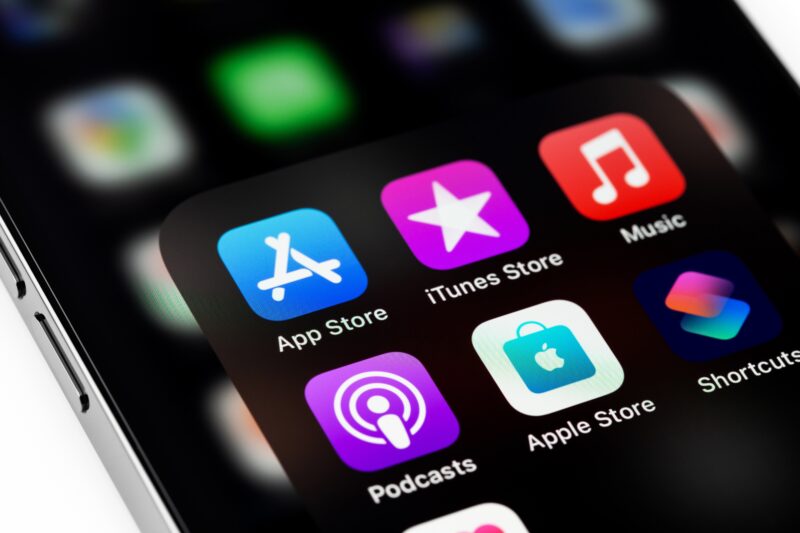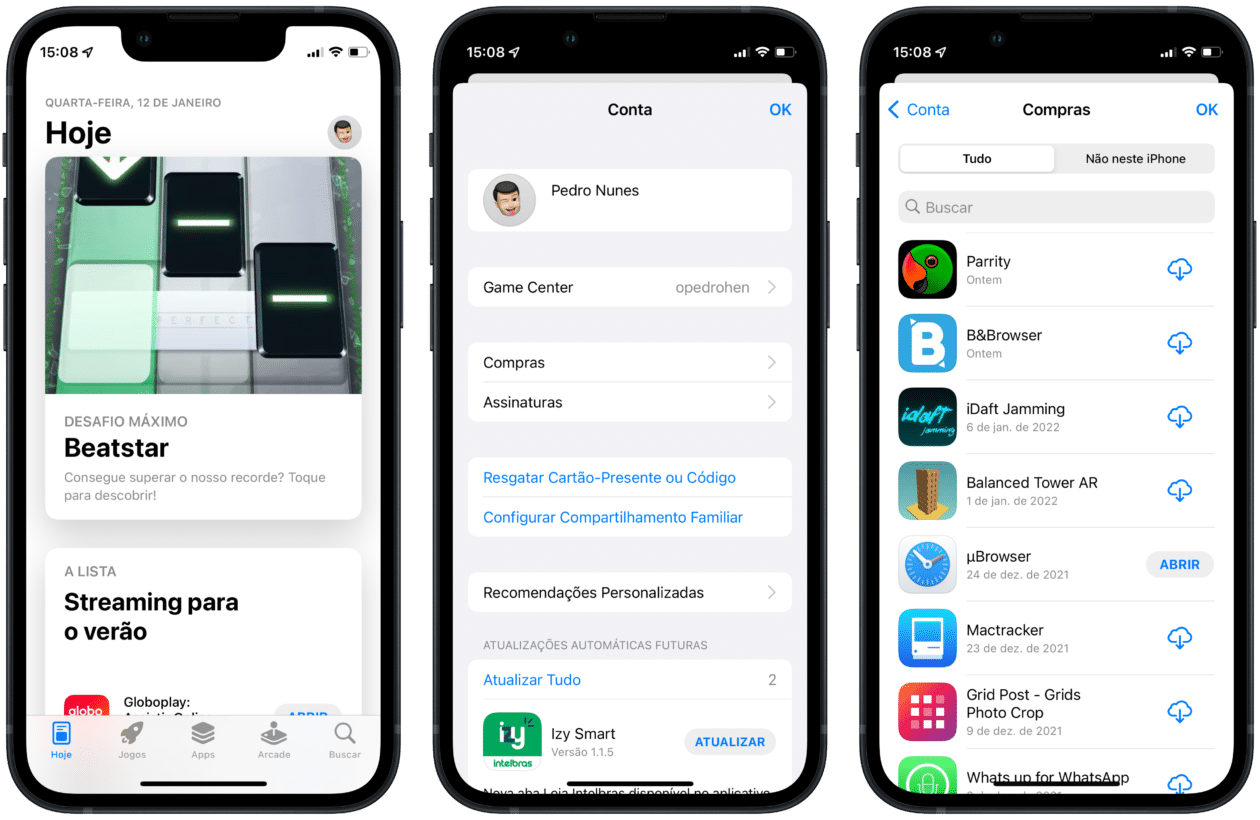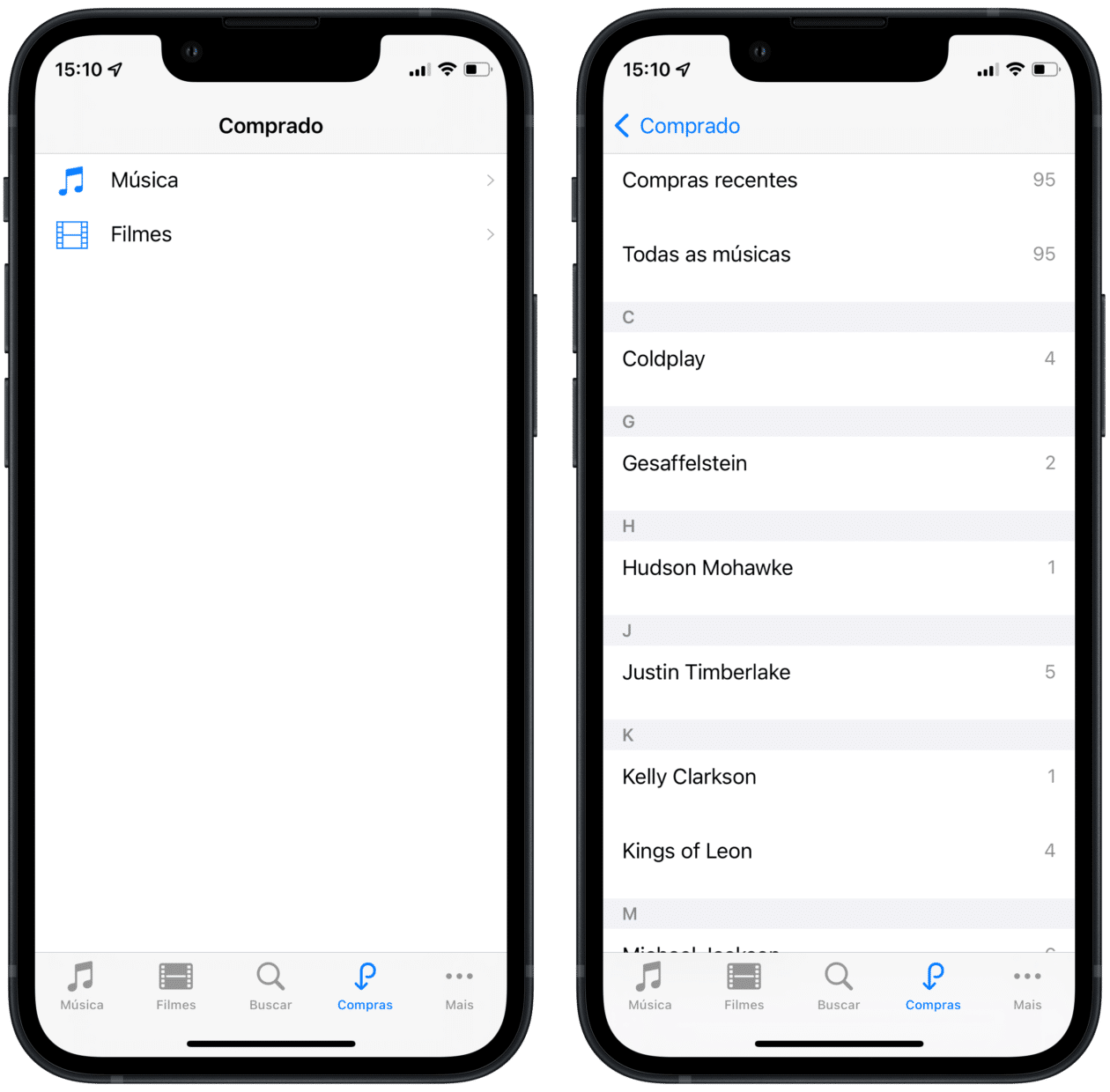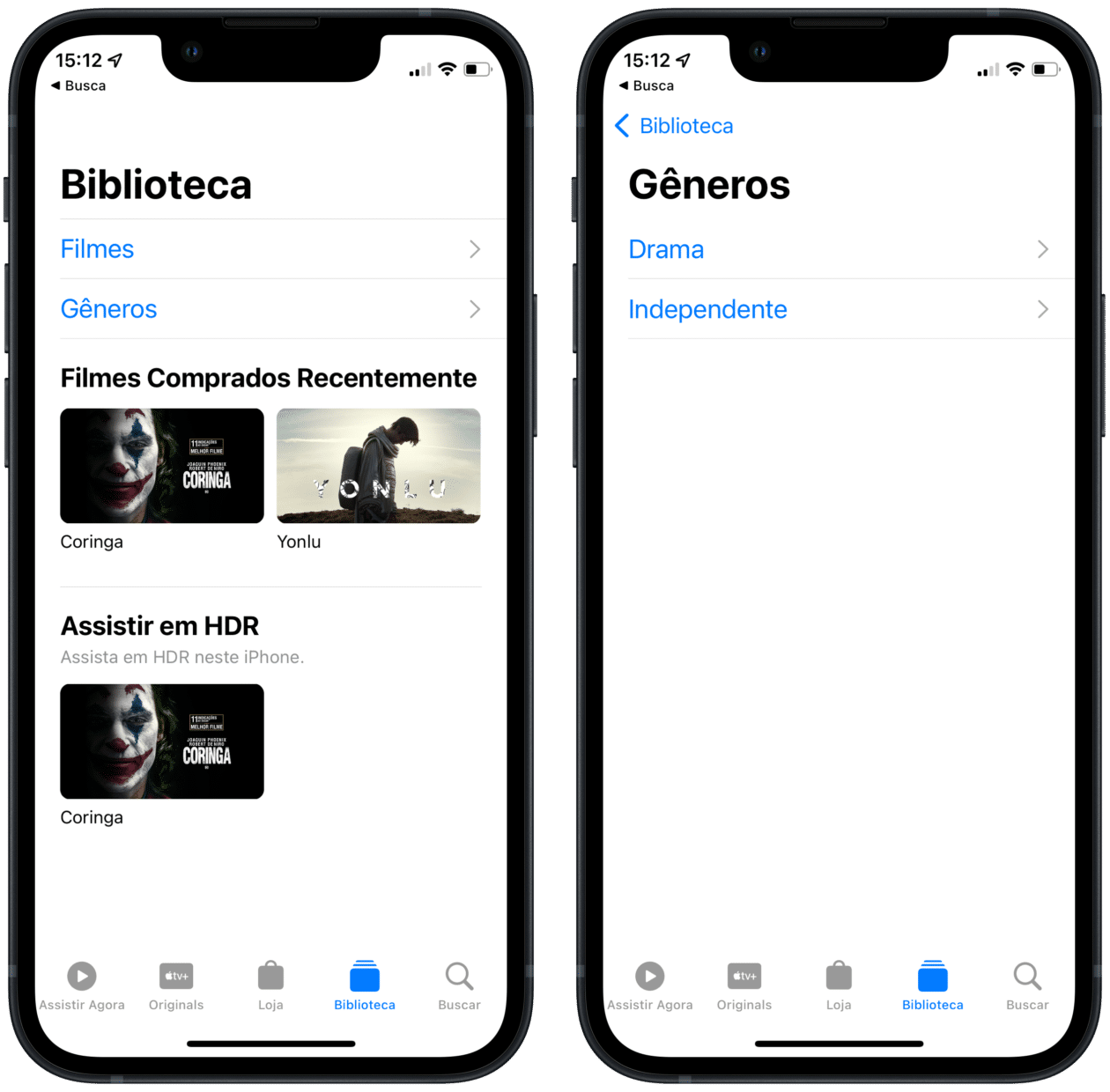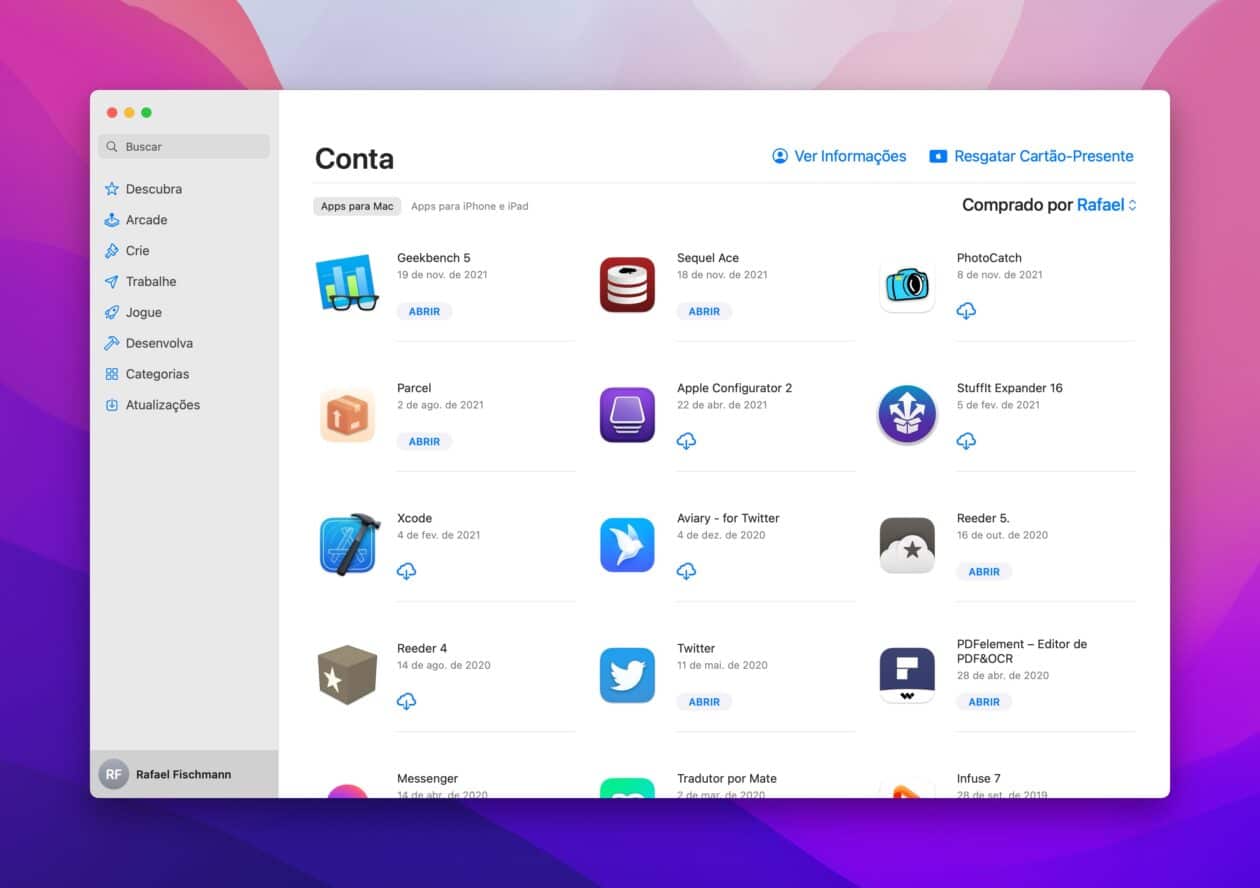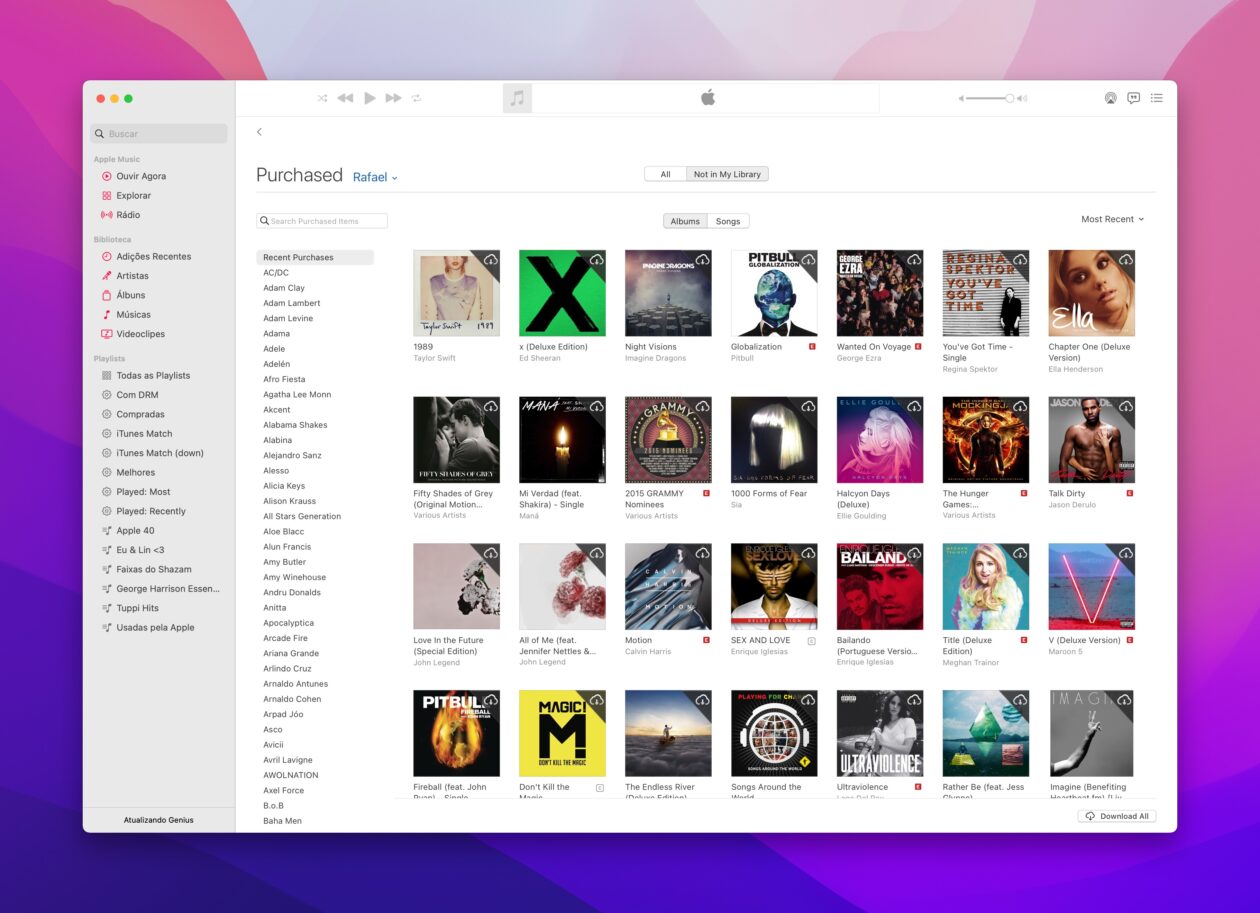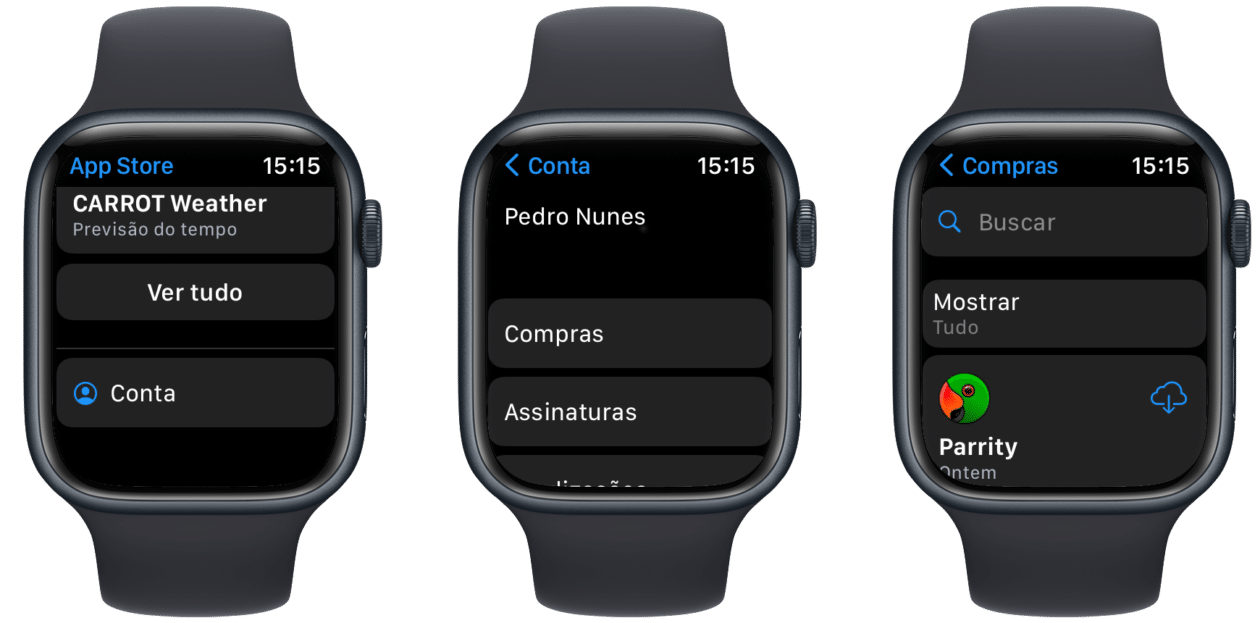Já ficou curioso em saber qual o seu histórico de compras feitas usando o ID Apple? Felizmente, a Apple oferece essa opção há algum tempo!
Isso pode ser ideal para quem quer conferir, por exemplo, quais foram os seus primeiros downloads feitos na App Store. 😜
É possível visualizar esse histórico de compras não só de aplicativos, como também de músicas ou filmes (que, nesse caso, também podem incluir os aluguéis).
Confira, a seguir, como visualizar essas informações nos seus dispositivos!
Como verificar o seu histórico de compras pelo iPhone/iPad
Na App Store
Abra a App Store no iPhone/iPad e toque na sua foto (no canto superior direito). Em seguida, selecione “Compras”.
Por lá, você poderá visualizar essas informações divididas em duas categorias: “Tudo” e “Não neste iPhone” (ou iPad). Se preferir, também é possível realizar uma busca direta usando a barra localizada abaixo dessas opções.
Você também pode ver essas informações de outra forma: abra os Ajustes e toque no seu nome (na parte superior). Depois, vá em Mídia e Compras » Ver Conta » Histórico de compras.
Na iTunes Store
Abra a iTunes Store e toque na aba “Compras”. Caso ela não apareça nessa área, toque em “Mais”.
Em seguida, selecione o tipo de mídia (músicas ou filmes) para visualizar uma lista de suas compras.
No app TV
Abra o app TV e toque na aba “Biblioteca” para visualizar todos os seus filmes comprados ou alugados.
Como verificar o histórico de compras pelo Mac
Na Mac App Store
Abra a Mac App Store e clique na sua foto (no canto inferior esquerdo) para visualizar a lista com todas as suas compras feitas na loja.
Na iTunes Store
Abra o app Música no Mac e, na barra de menus, clique em Conta » Comprado. Uma lista com todos os seus álbuns ou músicas adquiridas aparecerá por lá.
Você também pode filtrar por “Todos” ou “Não na minha biblioteca”, realizar uma busca ou baixar todas as músicas de uma só vez.
No app TV
Caso tenha feito uma compra ou um aluguel de um filme, ele aparecerá no app TV. Abra-o e clique na aba “Biblioteca”. Use a aba lateral para filtrá-las por gênero ou adições recentes, por exemplo.
Como verificar o histórico de compras pelo Apple Watch
Abra a App Store no relógio e, no fim da lista, toque em “Conta” e selecione “Compras” para visualizar a lista completa. Por lá, você também pode filtrá-los por “Tudo” ou “Não neste Apple Watch”.
Como verificar o histórico de compras pela Apple TV
Na App Store
Abra a App Store e navegue até a aba “Compras” para visualizá-las.
No app Música
Abra o aplicativo Música na Apple TV e navegue até a aba “Biblioteca”. Por lá, você pode navegar pelos conteúdos adicionados do Apple Music e também pelas suas compras feitas. Caso queira, navegue pelas categorias “Artistas” e “Álbuns”, por exemplo.
No app TV
Abra o app TV e, pela barra de menus, navegue até “Biblioteca”. Se preferir, selecione uma categoria ou um gênero para filtrá-los.
O que achou da dica? 😊